Как за 6 часов создать и упаковать группу ВКонтакте — Маркетинг на vc.ru
Сегодня поделюсь уникальной статьей о создании и упаковке сообщества из моей бесплатной рассылки по привлечению клиентов в бизнес, используя технологии Digital маркетинга.
3658 просмотров
Каждая публичная страница/группа состоит из нескольких основных элементов. В этой инструкции описан минимум того, что необходимо сделать, чтобы ваша группа была готова к продвижению.
Создаем сообщество
Для создания сообщества заходим ВКонтакте в раздел «Группы» — в правом верхнем углу видим кнопку «Создать сообщество».
Как создать сообщество ВКонтакте
Далее выбираем тип сообщества.
Виды сообществ ВКонтакте.
Описания разновидностей сообществ подробные, думаю, не составит труда выбрать нужный именно вам. Но если сомневаетесь — выбирайте «Публичная страница» (наиболее универсальный формат).
Обложка сообщества + аватар
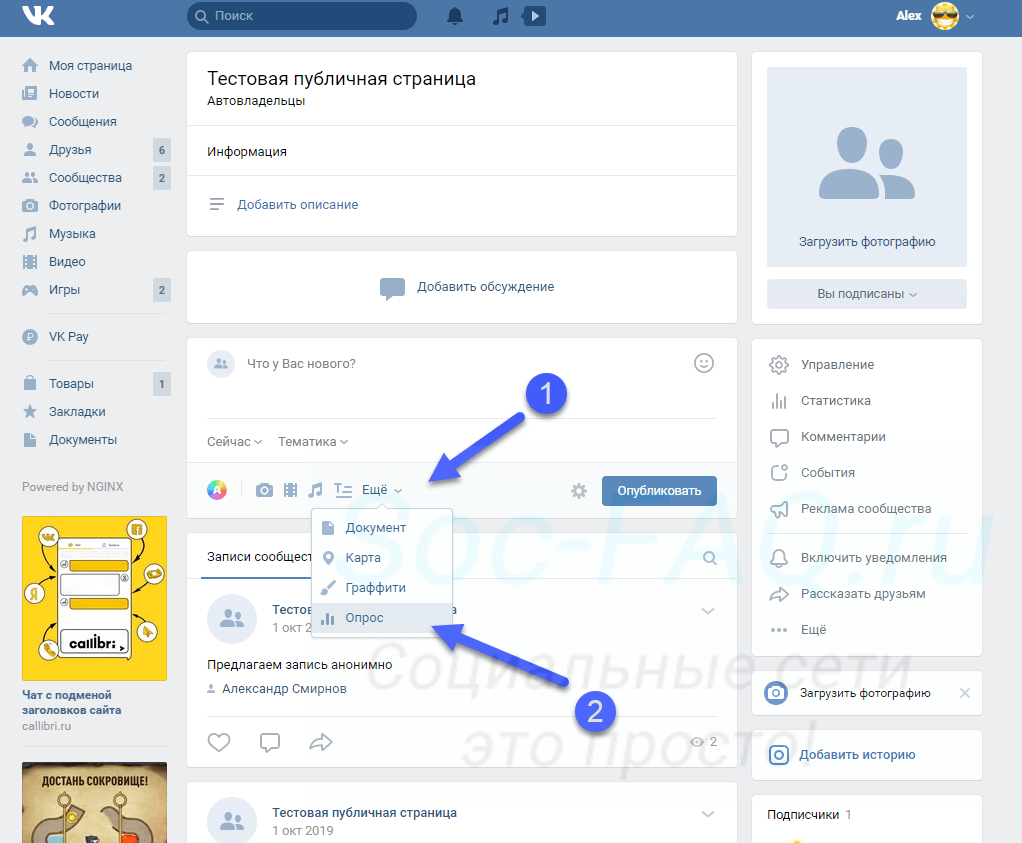
Обложка группы ВКонтакте
На обложке должно находиться главное преимущество вашего проекта.
Создать обложку можно в Photoshop (для продвинутых) или https://avatan.ru/ (для начинающих).
Название + статус
Название должно четко объяснять суть сообщества, прочитав которое становится сразу понятно, что это за сообщество и что оно предлагает.
Название, статус и описание сообщества ВКонтакте
Также рекомендую использовать название компании в названии, т.к. ваши потенциальные клиенты могут забить в поиске название компании и попасть в ваше сообщество.
Сообщения группы.
Это та функция, которая также необходима.
Пользователи должны иметь возможность связаться с руководством компании: задать вопросы и получить ответы.
Включить эту функцию можно в настройках вашей группы.
Управление — Сообщения — Сообщения сообщества: Включены — Сохранить.
Виджет в сообществе или раздел Товары
Устанавливаем приложение «Виджет в сообществе»
Подключить его можно в разделе “Управление” — “Приложения”.
Настройки виджета в сообществе ВКонтакте
Называется приложение: “Виджет в сообществе”.
Раздел “Ссылки”
Можно добавить ссылки на нужную пользователям информацию:
- сайт компании;
- ссылки на другие соц.сети компании;
- ссылки на отзывы;
- и т.
 п.
п.
Раздел “Фотоальбомы” и “Видео”
В эти разделы рекомендую добавлять фотографии и видео вашего товара. Если вы оказываете услуги — можно добавлять фото и видео отзывы, примеры работ (если их можно показать графически) и т.п.
ВАЖНО: под каждое фото и видео должно быть добавлено описание и обязательна ссылка на администратора для связи.
Раздел “Обсуждения”
В этом разделе обязательно нужно разместить несколько тем:
- Отзывы;
- Вопросы/ответы;
- и т.
 д (остальное на ваше усмотрение).
д (остальное на ваше усмотрение).
Количество подписчиков и записи на стене группы.
Также на стене должно быть опубликовано не менее 5 качественных постов. Лучше больше.
Расскажите о собственной идее в тексте постов.
Идеи для 5 постов:
— как вы пришли к созданию этого проекта;
— что вы предлагаете клиентам;
— ваши преимущества;
— проблемы, которые вы решаете своим товаром/услугой;
— как можно сделать у вас заказ.
Опубликуйте эти посты и общайтесь с вашей аудиторией. Отвечайте на вопросы, провоцируйте диалог.
Отвечайте на вопросы, провоцируйте диалог.
На этом все. В следующей заметке я расскажу как определить свою целевую аудиторию и объясню, почему это крайне важно при продвижении любого бизнеса.
Пишите в комментарии на что еще важно обращать внимание при создании сообщества ВКонтакте?
Нужно для группы в вк. Как создать группу Вконтакте и правильно оформить её. Пошаговая инструкция. Для чего нужна группа в ВК
Если вы хорошо ориентируетесь и разбираетесь в какой-то конкретной теме и проводите много времени в интернете, то со временем вам захочется создать свою группу, например, вконтакте. Для чего это нужно? Группа поможет вам в поиске людей ваших же интересов. Вы можете делиться информацией с участниками группы, обсуждать различные вопросы по тематике группы. Также группа поможет вам в продвижении интернет-бизнеса, здесь вы можете сделать неплохую рекламу. Данная статья будет отвечать на вопрос – «Как создать группу в контакте?». а также будет затронут вопрос раскрутки группы в контакте.
Для чего это нужно? Группа поможет вам в поиске людей ваших же интересов. Вы можете делиться информацией с участниками группы, обсуждать различные вопросы по тематике группы. Также группа поможет вам в продвижении интернет-бизнеса, здесь вы можете сделать неплохую рекламу. Данная статья будет отвечать на вопрос – «Как создать группу в контакте?». а также будет затронут вопрос раскрутки группы в контакте.
Инструкция как создать группу в вк
Первым делом вам необходимо войти на свою страницу вконтакте, на которой вы будет создавать группу.
Далее переходим в раздел «Мои группы».
Так как мы создаем группу со всеми вытекающими возможностями, то выбираем именно этот пункт. Теперь придумываем название группы. Оно должно включать в себя ключевое слово. Удачное название в поисковиках имеет хорошую частоту. Изменить название группы возможность будет, но когда группа наберет популярность, смена имени группы будет некстати. Поэтому лучше сразу давать продуманное имя вашей группе.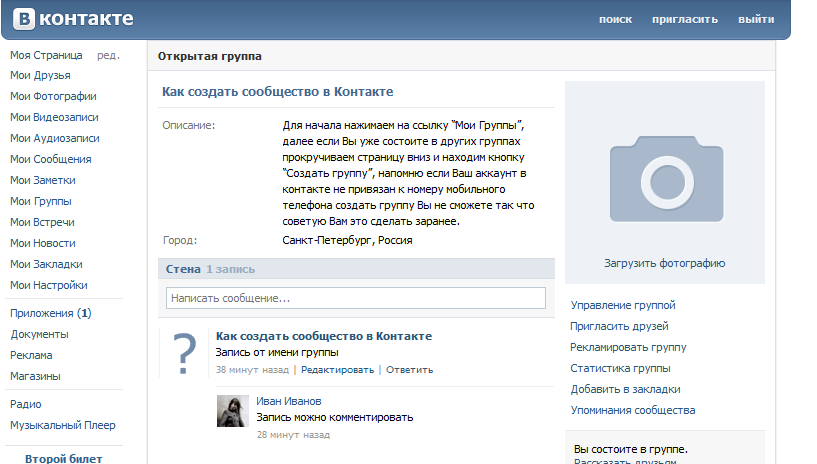
Настройки и созданной группы вконтакте
Можно сказать, что группа уже создана, то есть, создан фундамент. Теперь необходимо заняться ее главными настройками.
Во вкладке «Информация» указываем любой адрес страницы, на латинском языке.
Очень важным этапом является описание сообщества. Это первое что видит гость, когда ищет необходимую группу. Размер текста в описании не должен быть слишком большим. Необходимо вписать в текст самые важные моменты вашей темы и быть позитивно окрашенным.
В форме настроек группы выбираем тип группы: открытая группа, ограниченная, либо закрытая. Также, если вы имеете свою блог-страницу, можно добавить ее адрес. Еще можно добавить название вашего сайта. После заполнения необходимых данных нажимайте кнопку «Сохранить».
Сеть «Вконтакте» — это довольно продуманная и организованная специально под нужды людей социальная система. Если при первом заполнении вы указали что-то не так, не переживайте. Всегда можно изменить допущенные ошибки, редактировать информацию, выбрав раздел «Управление сообществом».
Всегда можно изменить допущенные ошибки, редактировать информацию, выбрав раздел «Управление сообществом».
Наполнение контента и раскрутка группы вконтакте
Переходим к не менее серьезной части дальнейшего развития группы, это ее наполнение и раскрутка. Для популяризации, в группу нужно заливать видеоматериалы ваших интересов, аудиозаписи, фотографии. Установите на главную страницу яркий и красивый аватар. Чтобы привлечь многочисленное внимание жителей интернета, старайтесь загружать всегда свежую и проверенную информацию по вашей тематике. Если эти правила будут соблюдаться, то количество гостей на странице увеличится. К тому же гости страницы начнут «репостить» ваш интересно подобранный контент, тем самым начнется раскрутка группы.
Установите на главную страницу яркий и красивую картинку группы
Кроме помощи друзей, количество просмотров видео, посещений группы и подписавшихся, раскрутка также увеличится с помощью их знакомых, либо соседствующих групп-партнеров.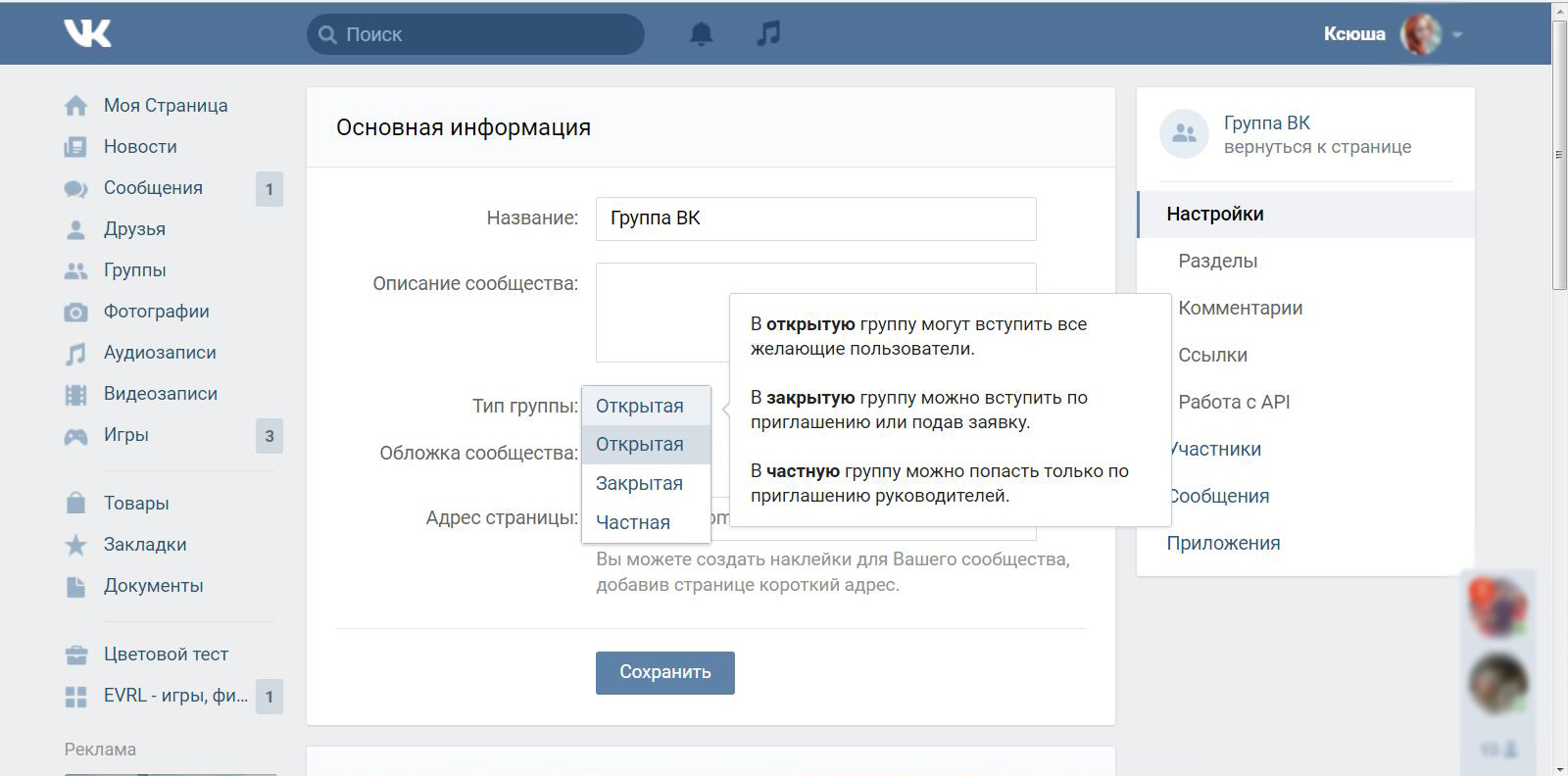 Можно обмениваться постами между группами. Причем проводить как бесплатные обмены (при условии, что в данном сообществе находится не более 3000), так и платные (если в сообществе более 5000 человек).
Можно обмениваться постами между группами. Причем проводить как бесплатные обмены (при условии, что в данном сообществе находится не более 3000), так и платные (если в сообществе более 5000 человек).
Вы должны понимать, что раскрутка группы за короткое время не получится. Это довольно продолжительный процесс и об этом следует помнить. Одним из условий прогрессивности группы является постоянное обновление контента. Чем чаще будете заливать свежую информацию – тем лучше. Еще одним условием является качество залитой информации.
Профессионально разработанная группа станет сильным рекламным толчком в продвижении вашей тематики. Если вы занимаетесь продажей товаров, то группа поспособствует увеличению спроса на них. Также, созданная группа может помочь с увеличением посещаемости определенного блога, или вашего сайта. Здесь вы можете обзавестись полезными для жизни знакомствами.
Раскрутка группы в контакте — видео
На этом, считаем, ответ на вопрос, поставленный в начале статьи по созданию группы, получен. На данный момент вы научились создавать и наполнять контент группы.
К тому же, теперь вы знаете некоторые секреты по раскрутке группы в контакте. Надеемся, всем стало понятно, что это вполне полезный и прибыльный инструмент в сети.
На данный момент вы научились создавать и наполнять контент группы.
К тому же, теперь вы знаете некоторые секреты по раскрутке группы в контакте. Надеемся, всем стало понятно, что это вполне полезный и прибыльный инструмент в сети.
Нет такого интернет пользователя, который не слышал бы о социальной сети вконтакте. Это довольно просто объяснить – вконтакте позволяет не только общаться с друзьями, находить единомышленников, просматривать видео и слушать музыку, но и создать собственные сообщества. Любой пользователь вконтакте может создать своё сообщество определённой тематики. Давайте разберемся, как создавать сообщества вконтакте?
Как создать сообщество вконтакте?
Первое, что нам потребуется, для создания сообщества – ввести логин и пароль и войти на свою страничку. Далее мы переходим на вкладку – «Группы» .
Справа вверху страницы вы увидите вкладку «Создать сообщество». После того, когда вы нажмете на неё — перед вами появится меню:
Перед вами стоит задача — определиться с точным названием сообщества и категорией, в которую его можно отнести.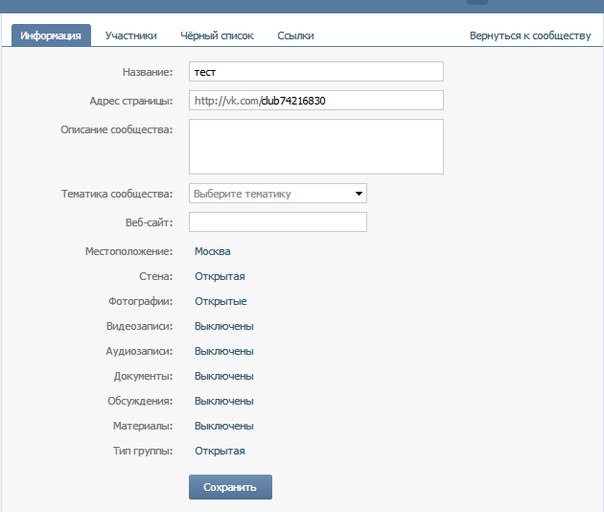 Мы будем создавать с вами группу. Для этого вводим название, и наживаем «создать сообщество».
Мы будем создавать с вами группу. Для этого вводим название, и наживаем «создать сообщество».
Итак, нам необходимо заполнить следующие пункты меню:
- Название группы . Вкладка информация содержит поле «Название группы». Мы определились с ним ранее, но всегда можем поменять его на другое.
- Адрес страницы. Содержит ссылку на ваше сообщество.
- Описание сообщества . Стоит отнестись ответственно к заполнению этого поля. Существует не только ряд пользователей, которые любят почитать описание группы, но и поисковики. Благодаря вашему описанию новые пользователи смогут находить группы из таких поисковиков , яндекс и другие. Итак, создаем описание сообщества.
Перед вами пример, сделанный за пару секунд. Отнеситесь максимально ответственно к заполнению этого поля!
- Тематика сообщества. Для чего нам нужно заполнять это поле? Каждое сообщество вк имеет определенную тематику, которая учитывается при поиске.
 Если мы решили создать группу « », не желательно выбирать тематику «Кулинария» или «Спорт». Идеальный вариант – «Развлечения».
Если мы решили создать группу « », не желательно выбирать тематику «Кулинария» или «Спорт». Идеальный вариант – «Развлечения». - Веб сайт. Если у вас есть веб сайт, вы можете указать ссылку на него. Все пользователи вашей группы смогут переходить на него после вашего посещения. У нас нет веб сайта, поэтому это поле мы оставим незаполненным.
- Местоположение. В местоположении вы можете указать страну, город и даже улицу, на которой расположены.
- Стена. Как мы помним на стене администраторы групп могут создать любые сообщения. В некоторых группах сами пользователи могут оставлять посты.
Существует несколько вариантов «Стены»: выключена, открытая, ограниченная и закрытая. Мы выбираем вариант ограниченная. В данном случае писать и посты на стене могут только администраторы группы, а комментировать их может любой участник.
- Видеозаписи . Видеозаписи также могут быть открытые, ограниченные и выключены.
 Так же, как и в предыдущем случае, мы выбираем вариант ограниченные. Это можно отнести к аудиозаписям, документам, обсуждениям и фотографиям.
Так же, как и в предыдущем случае, мы выбираем вариант ограниченные. Это можно отнести к аудиозаписям, документам, обсуждениям и фотографиям.
Итак, в нашем сообществе только мы можем добавлять любую информацию, а остальные пользователи — только комментировать её.
- Тип группы. Последнее поле «Тип группы». В открытую группу может вступать любой пользователей. В закрытую — вы сами можете приглашать пользователей или подтверждать заявки. И в частную группу можно вступить только после вашего приглашения.
Наша новая группа будет открытой. Остальные вкладки нам пока не требуются – нажимаем «Сохранить».
Так выглядит наша группа:
Теперь наша задача – заполнить группу и привлечь в неё новых пользователей. Не стоит думать, что это довольно простая работа. Для начала вы может пригласить всех друзей в ваше сообщество, но маловероятно, что хотя бы 50% пользователей подтвердят вашу заявку. Поэтому многие администраторы дают рекламу своего сообщества в других группах и ресурсах.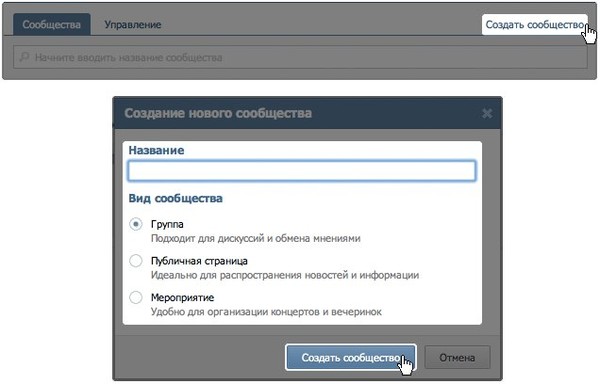
Заполнение группы – также довольно сложная работа. Каждый день требуется создавать новые интересные посты и обсуждения. При этом следует не забывать следить за посещаемостью группы. Для этого переходим во вкладку «Статистика сообщества» и смотрим показатели.
Как мы видим на данный момент мою новую группу посетил один уникальный пользователь.
Заполнение группы
Первое, что мы с вами сделаем – аватарку группы. Для этого нажимаем «Загрузить фото» и наслаждаемся результатом.
Аналогичным образом загружаем музыку, видео, документы и создаем обсуждения .
При заполнении текстовых постов стоит обращать внимание на их уникальность. Если ваша группа будет состоять полностью из неуникального контента, стать успешной и популярной она не сможет.
Предлагаю подробный мануал как создать группу в контакте для продажи товаров в интернете. Теперь достаточно создать сообщество в контакте и напрямую привлекать клиентов через социальные сети с тысячной посещаемостью.
Здравствуйте, мои уважаемые читатели блога. Сегодня будет полезная статья для многих пользователей социальных сетей. Бизнес в интернете принимает всё новые и новые формы, создавая каналы коммуникации с потенциальными покупателями. Бизнес ищет аудиторию. Социальные сети обладают огромным человеческим ресурсом, и бизнес хочет с ней связи.
Социальная сеть «Вконтакте» самая крупная и популярная интернет-площадка, с аудиторией более 81 миллиона ежедневных посетителей. Компании, и большие, и малые, в поисках точек соприкосновения с этой массой, создают , преследуя две цели (обратная связь и продажа) с одной идеей — обрести клиентов. Особенно активно соцсеть использовалась небольшими компаниями и частными лицами для ведения бизнеса.
До сентября 2015 года, платформа «Вконтакте» не обладала специально ориентированными технологиями для презентации товаров, кроме рекламных инструментов. Предложение продукции ограничивалось фотографиями и описанием продукта, плюс записи рекламного характера. Для покупки или получения информации покупателю нужно самостоятельно выходить на контакт, потому вероятность сделки снижалась.
Для покупки или получения информации покупателю нужно самостоятельно выходить на контакт, потому вероятность сделки снижалась.
Осенью презентована возможность, существенно расширяющая возможность ведения бизнеса в соцсети. В сообщества и публичные страницы, интегрирован сервис «Товары», расширяющий функциональность до уровня простого интернет-магазина.
Предприниматели стремятся освоить инструмент торговли для бизнеса, через соцсеть. Во избежание ошибок, стоит разобрать, как создать группу в контакте для продажи товаров правильно и наполнить привлекательными продуктами с отличной графикой.
Как создать сообщество в контакте и его основные виды
Взаимодействие с социальной сетью начинается с простой регистрации, для создания личной страницы, которая открывает доступ к возможностям сервиса. Работать в контакте, без своей страницы невозможно. Меню слева отражает разделы, для перехода в раздел сообществ нужно выбрать «Мои группы»
Вкладка отображает список групп, участниками которых Вы являетесь, если таковые есть.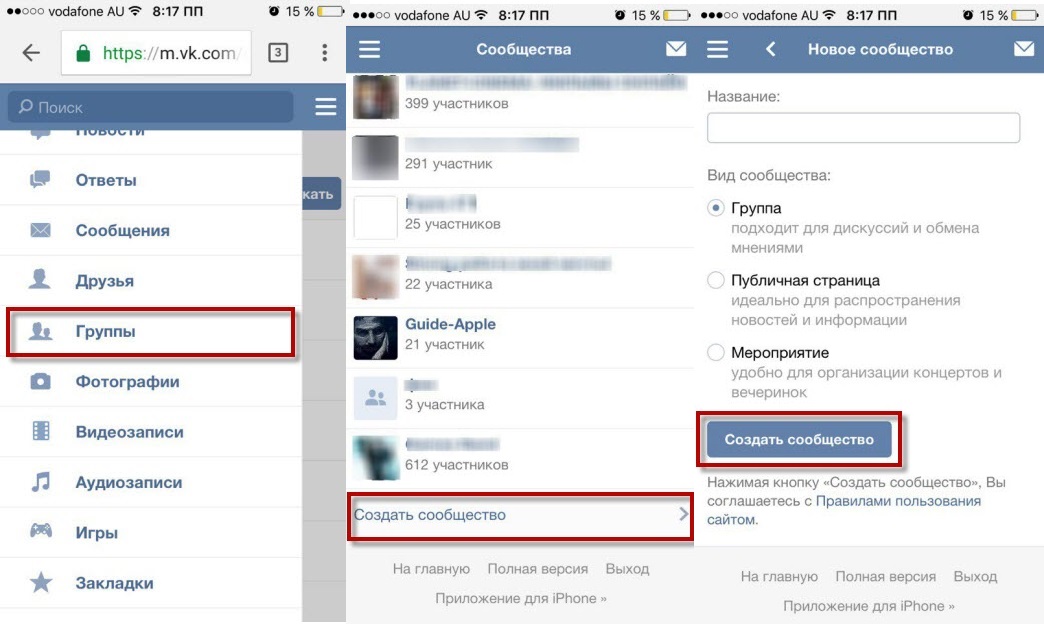 Для создания группы нужно нажать кнопку «Создать сообщество». С мобильного устройства, например, с телефона, группу можно создать только через браузер. Официальное приложение немного ограничено по функционалу, в сравнении с полной браузерной версией.
Для создания группы нужно нажать кнопку «Создать сообщество». С мобильного устройства, например, с телефона, группу можно создать только через браузер. Официальное приложение немного ограничено по функционалу, в сравнении с полной браузерной версией.
В открывшемся окне, необходимо принять решение относительно названия и типа группы.
На типах сообщество стоит остановиться подробнее, разобрать отличия и преимущества между ними.
- Группа по своему замыслу создана для объединения людей с общей идеей или интересами, в первую очередь для общения. Группы намного больше распространены, в первую очередь, потому что появились вместе с самой соцсетью. Инструмент стал привычным для пользователей. Группа может закрытого или открытого типа, в открытую же могут вступить все желающие, в закрытую по одобрению администратора группы.
- Публичная страница создана для официального представления компании, личности или бренда. Основное назначение — это информация и продвижение предмета страницы.
 Публичная страница — более узкий инструмент коммуникации, способ рассказать о себе или компании, но по замыслу менее предназначен для коммерции. Публичная страница не может быть закрытой, её информация открыта для просмотра всем желающим, даже пользователям без своей страницы.
Публичная страница — более узкий инструмент коммуникации, способ рассказать о себе или компании, но по замыслу менее предназначен для коммерции. Публичная страница не может быть закрытой, её информация открыта для просмотра всем желающим, даже пользователям без своей страницы.
При создании публичной страницы, есть выбор из 4х типов, с небольшими отличиями между собой.
Группа же создается в одно нажатие. При создании любого типа сообщества, открывается меню с настройками, выбор используемых блоков и другие параметры. В дальнейшем, что изменить параметры, нужно перейти по ссылке, под главным изображением (аватаром) сообщества — «Управление сообществом»
Функциональная разница между группой и публичной страницей
Необходимо понимать существенные отличия, чтобы понять, как создать группу в контакте для продажи товаров. Группа и публичная страница имеют отличия по оформлению:
Отличия видны в расположении блоков, например, блока фотографий. Для более детальной настройки нужно перейти в «Управление сообществом».
Для более детальной настройки нужно перейти в «Управление сообществом».
Одним из основных отличий публичной страницы от группы, это раздел «Свежие новости», точнее, его отсутствие у публичной страницы. В разделе «Свежие новости» можно создать меню группу, с удобной навигации и уникальным оформлением. Часто используется для продажи товаров.
Не менее важна разность в работе центрального элемента сообщества — стены. Публикации доступны только администрации страницы, для пользователей можно разрешить или запретить комментирование записи.
Среди других отличий:
- Пользователи группы — участники, публичной страницы — подписчики. Аналогично отличается название кнопки вступления.
- Группа может иметь привязку к месту, стоит лишь указать местоположение в соответствующем поле.
- Публичная страница может иметь день рождение, для этого нужно указать дату создания, у группы такой возможности нет.
- Публичная страница не имеет кнопки «Пригласить друзей», вместо нее предусмотрена возможность «Рассказать друзьям», весьма эффективный способ продвижения.
 Таким образом, пользователь просто получает информацию о работе публичной страницы, в отличие от принудительного приглашения от группы.
Таким образом, пользователь просто получает информацию о работе публичной страницы, в отличие от принудительного приглашения от группы. - Только у публичной страницы есть блок мероприятий, для организации встреч или праздников.
В процессе работы и понимания, как создать сообщество в контакте, следует уделить внимание , интересным и уникальным содержимым группы, чтобы раскрутить его. Существует , от платной рекламы до обмена публикациями между группами, схожими по тематике.
Как создать группу в контакте для продажи товаров
Возвращаясь к процессу создания, после определения типа группы, введите название. Для примера, в качестве названия — «Магазин».
Поле «Описание сообщества» служит для информации о компании, её целях и деятельности. Описание лучше сделать интересным и лаконичным.
Укажите тематику сообщества, в соответствии с деятельностью компании и возрастные ограничения, если есть.
Создание витрины товаров в группе
Сервис доступен абсолютно бесплатно, но по умолчанию отключен. Для подключения, перейти по ссылке «Управление». Во вкладке «Информация», внизу указать «Включение».
Для подключения, перейти по ссылке «Управление». Во вкладке «Информация», внизу указать «Включение».
Сервис предлагает функционал небольшого интернет-магазина, укажите город расположения магазина и используемую валюту. В поле контакта для связи указать человека, например менеджера, ответственного за общение с покупателями. Нажав «Написать продавцу» с ним будет открыт диалог.
«Описание магазина» открывает окно редактирования описания компании
В результате появиться новый блок «Товары».
Следующий этап — каталог, ради которого разбирается, как создать сообщество в контакте. Для добавления позиции в каталог — «Добавить», либо нажать на название блока, чтобы перейти в каталог.
Здесь есть возможность создание подборки, иными словами по категориям.
Каждая подборка имеет наименование, лучше в соответствии с категорией, и основное изображение (Обложка). Размер не менее 1280х720 точек.
Заполнение подборки производится путем добавления, и заполнить индивидуальную карточку.
Каждому продукту присвойте уникальное имя и описание, с перечислением достоинств. Как и подборка, каждый экземпляр имеет главное изображение. При загрузке, обязательно отмечается миниатюрное изображение, для показа в общем каталоге.
Также можно добавить дополнительные фотографии, до 5 штук. В поле «Категория», в списке отметить соответствующую и ввести цену. Если пока нет в наличии или Вы не готовы его предложить покупателям, поставьте галочку «Товар не доступен».
Результатом всей работа станет удобный и наглядный каталог, с информацией, указанием цены и привлекательными фотографиями.
Если предложение заинтересовало, клиент может связаться с продавцом — «Написать продавцу». В поле «Получатель» автоматически указано лицо, выбранное ранее, например менеджер магазина. К шаблону сообщения прикреплена выбранная позиция, дополнительно можно добавить свои вопросы или комментарии.
Без сомнения, сервис «Товары» удобный инструмент, упрощающий взаимодействие между покупателем и продавцом, в социальной сети.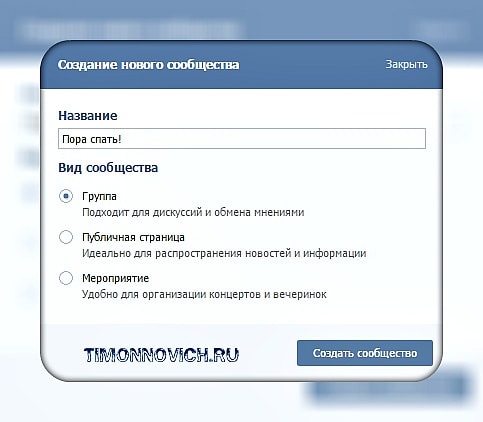 Достаточно один раз разобраться и понять, как создать группу в контакте для продажи своих товаров уже сегодня, чтобы эффективно использовать и развивать этот канал связи с огромной аудиторий потенциальных клиентов.
Достаточно один раз разобраться и понять, как создать группу в контакте для продажи своих товаров уже сегодня, чтобы эффективно использовать и развивать этот канал связи с огромной аудиторий потенциальных клиентов.
Вот к примеру созданный действующий магазин спортивного питания:
Для более полного понимания прочитанного советую посмотреть мою видео инструкцию
Надеюсь материал будет полезен для многих начинающих интернет-предпринимателей. Ставим лайки и репосты данной статьи если она Вам понравилась.
Социальная сеть «Вконтакте» — популярнейший сервис, который ежедневно посещает до 50 миллионов человек. Активность во многом формируется за счёт популярных групп и официальных страниц, где публикуются новости, музыка, фильмы, фотографии и другой развлекательный и познавательный контент. Сервисы для автоматической публикации и программы для раскрутки позволяют минимизировать своё участие в этом процессе и тратить минимум времени на администрирование собственного ресурса.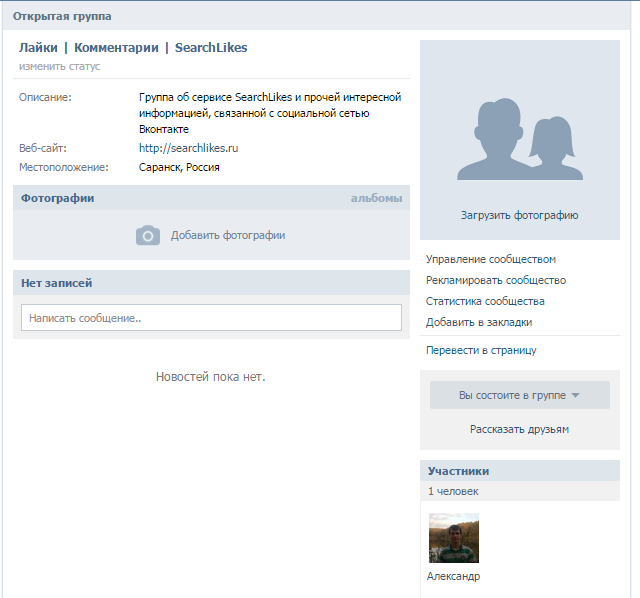
Цели создания группы:
1. Продвижение товаров и услуг коммерческих организаций.2. Поиск единомышленников и формирование объединений по интересам.
3. Создание корпоративного сообщества образовательного учреждения, компании, спортивного клуба.
4. Популяризация политических партий и общественных объединений.
5. Формирование обратной связи государственных органов и общества.
6. Извлечение прибыли за счёт раскрутки страницы и публикации рекламы.
7. Продвижение музыки, литературы и других видов творчества.
Процесс создания группы:
1. Кликните по вкладке «Мои группы» и нажмите «Создать сообщество».
2. Выберите вид сообщества и название. «Мероприятие» подходит для рекламирования разового события (концерт, выпускной вечер, поездка), «Публичная страница» — для презентации личности, компании, бренда, «Группа» — для остальных целей.
3. В дальнейшем, в зависимости от выбранной позиции, нужно ответить на дополнительные вопросы.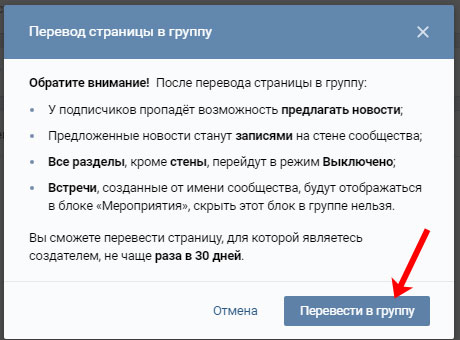
4. Именно класс «Группа» даёт создателю самые широкие возможности, поэтому стоит остановиться на ней. Вы сможете создать оригинальный дизайн, использовать другие полезные сервисы.
5. Укажите важные параметры: название, тематику, введите описание будущей группы. Выберите себе короткий адрес, который сделает страничку уникальной и упростит её поиски, если пользователь по каким-то причинам не сможет найти страничку. Не используйте спецсимволы в названии, так как в дальнейшем это усложнит поиск сообщества.
6. Активируйте необходимые модули (тип стены – открытая или закрытая, фотографии, видео- и аудиозаписи и другое). При необходимости, укажите веб-сайт и местоположение группы (это очень важно для продвижения коммерческой продукции и рекламы мероприятий).
8. Группа готова. Теперь Вы можете публиковать любые новости в ленте, добавить аудио- и видеозаписи, создать виртуальный каталог с помощью вставки новых фотоальбомов, назначить руководителей, приглашать в группу новых пользователей.
Продвижение группы
Своё сообщество можно продвигать несколькими способами:
1. Приглашение друзей. Раньше администратору была доступна такая опция, как рассылка приглашений случайным людям. Сейчас это запрещено из-за многочисленных злоупотреблений и спама. Однако выход есть – находить новых друзей и рекламировать сообщество среди них.
2. Покупка рекламы. Необходимо выбрать вкладку «Рекламировать сообщество», пополнить счёт, используя раздел «Бюджет», а затем – приступить к созданию объявления. Его можно привязать к определённому региону (страна, город), что идеально подходит для коммерческих групп.
Также можно использовать другие методы продвижения: вирусный маркетинг, СЕО-оптимизация (в настоящий момент группы с уникальным контентом хорошо раскручиваются в поисковых машинах), публикация видеоматериалов со ссылкой на Вашу страницу.
Создание собственного меню группы
Уникальный дизайн сообщества «Вконтакте» позволяет выделить его на фоне конкурентов и упростить навигацию по материалам группы. Однако эта задача требует несколько больше времени, а также установки программы – Photoshop.
Однако эта задача требует несколько больше времени, а также установки программы – Photoshop.
1. Войдите в управление группой и сделайте добавление материалов ограниченным (только администраторы смогут выполнять это действие).
2. Теперь нужно создать картинку и с будущей навигацией и сохранить её в необходимом формате (GIF, JPEG).
3. Нарежьте картинку навигации на отдельные сегменты, каждый из которых станет гиперссылкой, с помощью инструмента «раскройка», а затем сохраните шаблон в формате GIF.
4. Если Вам лень использовать Photoshop или Вы не хотите устанавливать его на свой компьютер, скачайте готовые шаблоны, которых в интернете предостаточно.
5. Для примера возьмём универсальный шаблон, выполненный с помощью wiki-разметки. Его загрузка ещё проще и быстрее.
6. Нажмите «свежие новости» и выберите «Режим вики-разметки», а затем вставьте туда готовый код, взятый из шаблонного оформления.
7. Чтобы включить в код фотографии, нужно загрузить их в альбом, а затем вставить на нужное место ссылку.
Таким образом, группу в контакте можно создать всего за несколько часов работы, при этом тратить деньги на чужой труд совсем не обязательно. Вам доступны не только основные опции, но и собственный дизайн, который сделает сообщество уникальным и неповторимым. Ответы на любые вопросы можно найти в интернете и в социальной сети «Вконтакте»: очень удобно и просто.
Группа ВК — это собрание людей, объединенных общим интересом, на одной странице. Создать ее довольно просто. Но сначала давайте определимся, какие паблики бывают и с какой целью они делаются.
Виды пабликов в VK- Представительство компании — для улучшения лояльности, быстрого общения с потребителями, продвижения бизнеса в целом и сайта в отдельности.
- Сообщество по интересам — хобби, клубы, профессионалы под одной эгидой, коллеги, одногруппники и т.п.
- Новостное СМИ — городское, российское, узкотематическое.
- Фан-клуб — посвящается отдельной личности.
Доска объявлений — размещаются сообщения всех участников, бесплатно или платно.
- Интернет-магазин — такую группу можно бесплатно создать для продаж в Контакте.
И т.д.
Они могут быть открытыми (вступает любой человек, до вступления он может просмотреть новостную ленту и т.п.), и закрытыми (доступ дает администратор после запроса).
Кроме того, понятие это довольно широкое, и оно может подразделяться на три вида:
- Своя группа в ВК — это самый популярный вид из сообществ, которое можно сделать для всех вышеперечисленных типов. Подразумевает общение, обмен новостями, фото, анкетирование и т.п.
- Публичная страница — больше подходит для уведомления заинтересованных лиц о различных новостях, рассылаемых от лица администратора.
- Мероприятие — создается для рассылки приглашений на поездки, дни рождений, встречи, концерты.
- Привязывается к какой-то дате, перед началом события все участники получают напоминание о нем.
Итак, приступим.
Как создать группу ВКонтакте
3. Выбираем вид.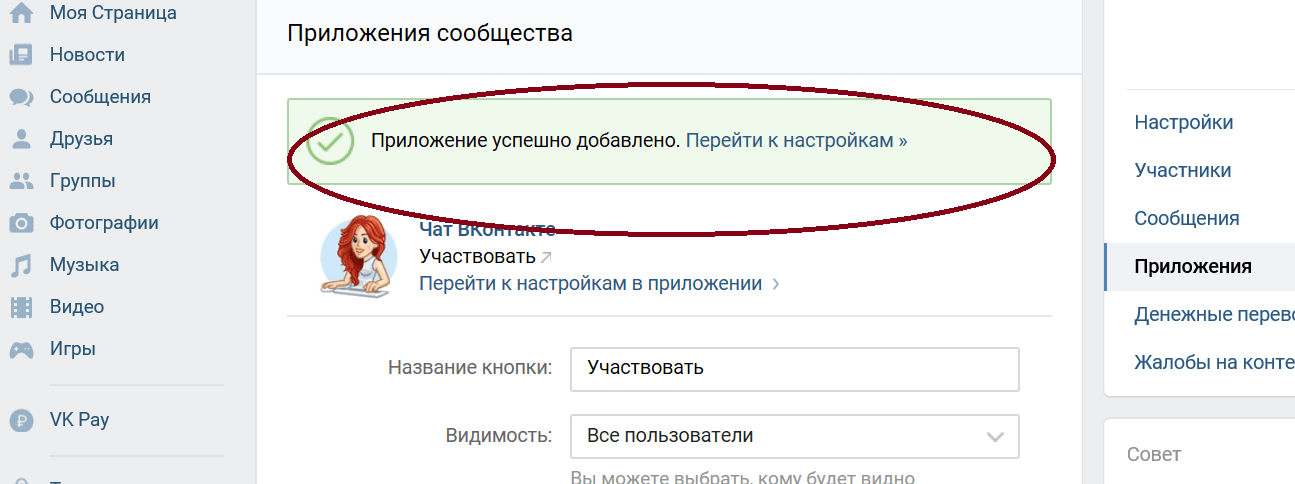
4. Переходим на следующий экран, где заполняем необходимые поля и выбираем тему.
5. На следующем экране заполняем описание, можем поменять URL На короткий (выделено красным прямоугольником), загружаем готовую обложку.
Название должно быть кратким, запоминающимся. Обязательно использовать ключевые слова. Размер обложки — 1590х400 пикселей. Не стоит забывать о правильном мобильном отображении шапки на телефонах, поэтому все ее красочные важные красочные должны отступать от краев.
6. Прокрутим экран вниз.Можно включить кнопку действия, которая будет отображаться справа под шапкой. Например, с ее помощью можно позвонить, написать администратору, перейти на сайт или в приложение и т.п.
7. Еще ниже заполняем оставшуюся информацию: тип сообщества, сайт, телефон, автор, кто будет размещать новости в ленту (можно позволить это участникам), импорт RSS и в Твиттер. Можно также ограничить участников по возрасту (например, “отсеять” несовершеннолетних).
8. После заполнения всех полей можно внести изменения или продолжить наполнять паблик в разделе “Управление”.
9. В пункте “Разделы” разрешаем или запрещаем ссылки, видео, фото, аудио, обсуждения, мероприятия, контакты. Интересен отдельный блок — Товары, к ним можно подключить полноценный интернет-магазин. Главный блок будет отображаться под шапкой, второстепенный — под ним. Для интернет-магазина рекомендуется главным блоком отметить “Товары”.
Не забываем сохранять каждое изменение.
12. В следующей вкладке можно указать адрес, отметить его на карте. Если их несколько — то можно отметить все.
13. Следующий пункт будет интересен для веб-разработчиков. В нем можно добавлять динамику в шапку, связывать паблик с интернет-магазином, упрощенно работать с кодированием на языках программирования.
14. Виджет сообщений помогает взаимодействовать с посетителями и отвечать на их вопросы в паблике, также специальный виджет можно поставить на свой сайт.
15. Очень интересен раздел “Приложения”. Например, можно создать кнопку заказа, подключить продажи через корзину, реализовать продажу билетов, запись на прием и многое другое.
16. В следующем пункте можно организовать прием виртуальных денежных средств через сервис VK.
Итак, создание группы закончено. Теперь нужно работать с публикациями и приглашать подписчиков.
Вот так может выглядеть заполненная группа:
На мобильном устройстве также можно создавать свои группы. Для этого нужно открыть браузер и работать не через мобильную версию, а с полной версией интернет-сайта. Вся работа происходит точно также, как и на компьютере. Разве что, на ПК работать удобнее, так как перед глазами большой экран, развернутая клавиатура, удобная мышка и пакет полезных программ.
Создавайте свои группы, продвигайте их, и вы получите еще одну площадку для продвижения вашего бизнеса или объединения людей по интересам.
Создание и продвижение группы в соцсетях, инструкция
Создание и продвижение группы не просто полезны любому бизнесу, а необходимы сейчас. Благодаря этому вы сможете создать комьюнити вокруг своего бренда, прорекламировать товары и услуги, заинтересовать широкую аудиторию и привлечь целевых клиентов. Помните, что сообщество следует наполнить подходящим качественным контентом, который будет уникальным и интересным пользователям. И только потом продвигать.
Благодаря этому вы сможете создать комьюнити вокруг своего бренда, прорекламировать товары и услуги, заинтересовать широкую аудиторию и привлечь целевых клиентов. Помните, что сообщество следует наполнить подходящим качественным контентом, который будет уникальным и интересным пользователям. И только потом продвигать.
Так как создать и раскрутить группу в социальной сети? Создание сообщества – довольно элементарный процесс, и мы расскажем о каждом шаге в этой статье. А о продвижении есть много других материалов в блоге.
СОДЕРЖАНИЕ:
- Как сделать группу ВКонтакте
- Как создать и раскрутить группу в Одноклассниках
- Как создать бизнес страницу на Facebook
- Создание и раскрутка Инстаграм
Как сделать группу ВКонтакте
ВКонтакте – соцсеть, являющаяся лидером по продвижению, ведь в ней находятся люди из разных возрастных категорий (платежеспособная сейчас лидирует), с разными интересами и социальным статусом.
Решив использовать ВК как площадку для продвижения своего продукта, нужно определиться, сколько у вас проектов. Если у вас магазин одежды, то хватит одного, не нужно плодить сущности и делать отдельные страницы типа «Стильные платья», «Элегантные брюки» и так далее.
Если у вас магазин одежды, то хватит одного, не нужно плодить сущности и делать отдельные страницы типа «Стильные платья», «Элегантные брюки» и так далее.
Но вот если под вашим брендом существует несколько бизнесов, каждый из которых ориентирован на свою аудиторию, то стоит сделать несколько ресурсов. То же самое касается фирм, имеющих филиалы в разных странах с разными языками или бизнесов с разноплановыми товарами или услугами, которые также рассчитаны на несколько аудиторий. Или если вы продвигаете личные бренды своих сотрудников (например, врачей) или себя. В этом случае лучше разделять информацию и подавать ее порционно из разных сообществ.
Решив этот вопрос, переходите непосредственно к созданию.
Сначала зайдите ВКонтакте, выберите в меню «Группы» с левой стороны одноименный раздел, а потом справа и сверху «Создать сообщество».
Перед вами появится окно с пустой строкой для названия и с выбором из шести вариантов:
- Бизнес
- Тематическое сообщество
- Бренд или организация
- Группа по интересам
- Публичная страница
- Мероприятие
Теперь подробнее о форматах. «Бизнес», «Тематическое сообщество», Бренд или организация», «Публичная страница» являются пабликами. Для них надо ввести только название сообщества, выбрать тематику и вставить ссылку на сайт, если она есть.
«Бизнес», «Тематическое сообщество», Бренд или организация», «Публичная страница» являются пабликами. Для них надо ввести только название сообщества, выбрать тематику и вставить ссылку на сайт, если она есть.
При создании «Группы по интересам» нужно еще выбрать уровень доступа для пользователей. От этого зависит, кто будет добавлять информацию и редактировать ее: администраторы, редакторы, все подряд. Если у вас не закрытый клуб, то выбирайте тип «Открытая» для группы. В ином случае видеть информацию сможет только избранная аудитория – участники, которых вы должны приглашать и принимать вручную.
Не стоит отключать возможность комментирования в альбомах и обсуждениях, потому что активность участников полезна вам для продвижения. Если же кто-то спамит или троллит других участников, его можно кинуть в черный список.
Для «Мероприятий» добавляются еще время начала и при желании окончания.
Каждый обладает своими особенностями, например, в группе участники не могут предложить новость, а в паблике и мероприятии могут. В первом варианте и третьем можно настроить, чтобы участники вступали только по приглашению участников, администраторов или без одобрения, а в паблике это невозможно. У мероприятия нет блока с товарами на главной странице, зато есть возможность установить время начала и конца мероприятия (удобно для акций или распродаж).
В первом варианте и третьем можно настроить, чтобы участники вступали только по приглашению участников, администраторов или без одобрения, а в паблике это невозможно. У мероприятия нет блока с товарами на главной странице, зато есть возможность установить время начала и конца мероприятия (удобно для акций или распродаж).
Группа отображается в списке участника только по его желанию, а паблик, если он часто посещаем, попадает в топ-5, и есть шанс, что друзья этого человека заинтересуются. Еще одно отличие – в группу можно приглашать сорок друзей в день, в паблик нельзя, а в мероприятие можно приглашать участников своих проектов.
Мы советуем начинающим предпринимателям сделать открытую группу – в нее вы пригласите всех друзей, а потом сможете перевести ее в формат паблика, если это необходимо. Это возможно сделать без техподдержки, если участников не более 10000.
Нажмите кнопку «Создать сообщество».
Теперь вы попадаете в группу и можете зайти в раздел «Редактирование информации». Тут можно изменить название, написать информацию в «Описании» – здесь стоит рассказать о вашем бизнесе. Также вы сможете:
Тут можно изменить название, написать информацию в «Описании» – здесь стоит рассказать о вашем бизнесе. Также вы сможете:
- сменить адрес на более красивый и короткий,
- определить из списка соответствующую тематику,
- указать возрастные ограничения,
- вбить адрес вашего сайта, если он у вас есть,
- включить фильтр комментариев, чтобы он автоматически удалял мат или то, что вы захотите,
- указать в «Местоположении» адрес офиса или город, в котором продаете товар,
- указать комнату в Snapster (аналог Инстаграма).
Подключите сообщения. Это удобная функция, которая позволяет участникам писать напрямую, а видеть сообщения будут руководители. При такой возможности потенциальным клиентам не придется искать администратора, а админам – разбираться, откуда пришел вопрос. Но есть и неудобства – с мобильной версии ВК сообщения не видно, поэтому вы не узнаете, что кто-то вам написал, пока не зайдете с компьютера.
Для подключения зайдите в управление сообществом
Далее зайдите в «Сообщения» и подключите функцию
Сохраните все настройки и заполните сообщество подходящим контентом! Это могут быть уникальные фотографии товаров, их описание, рекламные и информационные посты на стене. Не забудьте о красивой обложке и аватарке с логотипом вашей компании.
Не забудьте о красивой обложке и аватарке с логотипом вашей компании.
Цена на создание группы ВКонтакте и ее дальнейшее продвижение обычно зависят от проекта. Стоимость следует узнавать непосредственно у специалистов, которые после изучения бизнеса, тематики, а также в зависимости от целей, смогут сказать точные данные.
Как создать и раскрутить группу в Одноклассниках
Одноклассники – соцсеть в большей степени для людей за тридцать, эмоциональных и склонных к спонтанным покупкам. Чтобы сделать сообщество здесь, зайдите на свою страничку и отыщите в меню вкладку «Группы».
Выберите ярлычок слева «Создать группу или мероприятие».
Появится окно с шестью типами, которые, по сути, не сильно отличаются друг от друга. Для бизнеса лучше выбирать тип «Публичная страница».
Откроется поле, в котором надо заполнить все окошки: название, описание, тематика и возрастные ограничения. После этого загружаем подходящую картинку для аватарки (можно сделать потом) хорошего качества и жмем «Создать».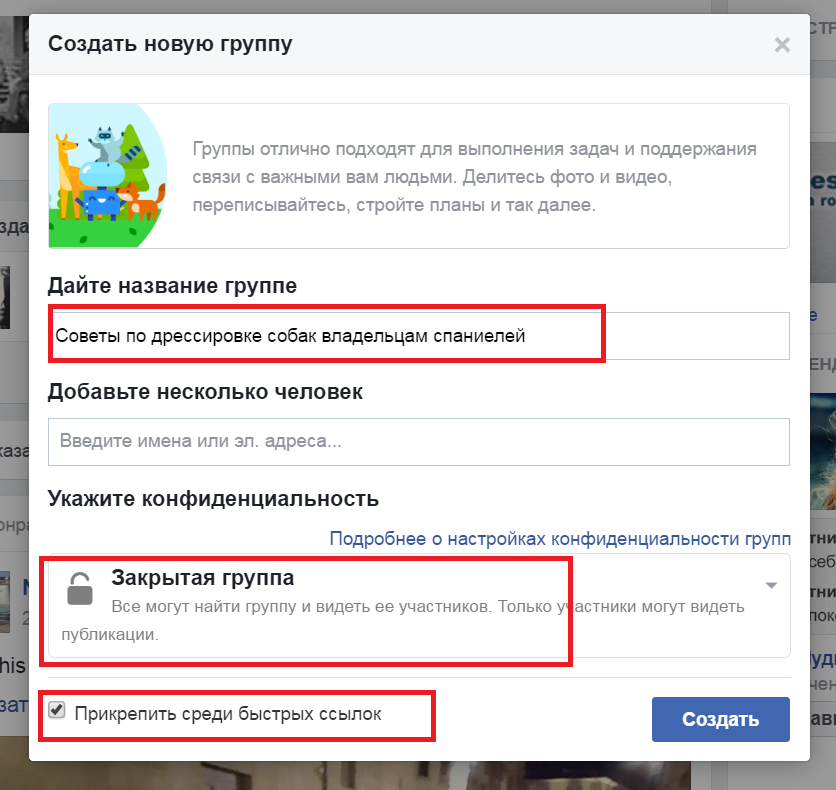
Вы попадете в сообщества и можете теперь его наполнить контентом и пригласить друзей стать подписчиками.
Как создать бизнес страницу на Facebook
Facebook – соцсеть, которая подойдет для целевой аудитории, проживающей в Москве или Санкт-Петербурге. Создать тут сообщество может любой пользователь, имеющий свой аккаунт и друзей.
Зайдите на главную страницу, нажмите на треугольничек вверху справа и выберите раздел «Создать страницу».
Вас перекинут страницу, где нужно выбрать тип сообщества. Выбирайте «Компания и бренд» и нажмите «Начать».
Назовите группу, выберете тематику. Теперь выбирайте «Продолжить».
Появится окно с оформлением для сообщества. Можно сделать это потом и пропустить этот шаг, нажав соответствующую кнопку слева и снизу.
Все готово! Теперь страницу следует настроить – нажмите «Настройки» и откроются общие настройки (с иконкой шестеренки).
Выберите «Редактировать» тот раздел, который интересует.
В любое время в сообществе вы сможете менять информацию: иконку, описание, добавлять фотографии и т.д. Можно сделать сообщество без цензуры, а можно установить настройки так, что сообщения от участников должны быть одобрены администратором. После того, как все будет готово, вам останется только развивать и продвигать свое детище.
Создание и раскрутка Инстаграм
Это сеть для продвинутой и платежеспособной молодежи. Ошибкой будет не воспользоваться ею для продвижения внешне привлекательных товаров. Здесь есть два варианта – обычная страничка или бизнес-аккаунт.
В первом случае вам придется только ввести адрес своей почты и придумать ник, а потом постить фотографии товаров с описанием. Второй вариант интереснее – подписчики смогут отправлять сообщения, которые будут приходить вам на емейл.
Зайдите на главную страницу системы Инстаграм с мобильного приложения и нажмите на три точки вверху справа.
Вы перейдете в настройки. Пролистайте вниз и нажмите «Зарегистрировать бизнес-профиль».
Вы перейдете на страницу, где сможете ознакомиться с функциями бизнес-аккаунта. Нажмите «Создать аккаунт».
Далее надо будет указать почту, на которую будут приходить рабочие письма.
Вы перейдете на страницу, где надо будет написать название компании. Это будет ваш логин. Напишите коротко. А также учитывайте: название должно читаться внятно по-английски. По логину пользователи будут определять, что это за аккаунт.
Чтобы получить бизнес-аккаунт в Инстаграме, необходимо иметь публичную страницу в Facebook. Информация должна быть идентичной. Выберете страницу, нажмите «Далее».
Теперь у вас есть абсолютно пустой аккаунт. И вам остается только следить за наполнением, стараться выкладывать фото в одном стиле два-три раза в день и придумывать оригинальные описания.
Если вместо почтового ящика в настройках вы укажите мобильный телефон, то пользователи смогут позвонить вам прямо из приложения. Кроме того, бизнес-аккаунт дает возможность просмотреть статистику и использовать ее для аналитики.
Возникли трудности по созданию группы? Обратитесь в Тесла Таргет. Мы сделаем для вас сообщество или аккаунт, наполним, оформим и даже продвинем в соцсетях, если необходимо.
Как создать группу в ВК на Айфоне
ВКонтакте — популярная социальная сеть, в которой миллионы пользователей находят для себя интересные группы: с познавательными публикациями, распространяющие товары или услуги, сообщества по интересам и т. д. Создать свою группу не составит никакого труда — для этого вам потребуется iPhone и официальное приложение.
Создаем группу в ВК на iPhone
Разработчики сервиса ВКонтакте постоянно трудятся над официальным приложением для iOS: сегодня оно представляет собой функциональный инструмент, мало уступающий веб-версии, но при этом полностью адаптированный под сенсорный экран популярного яблочного смартфона. Поэтому с помощью программы для iPhone вы сможете создать группу буквально за пару минут.
- Запустите приложение ВКонтакте.
 В нижней части окна откройте крайнюю вкладку справа, а затем перейдите к разделу «Группы».
В нижней части окна откройте крайнюю вкладку справа, а затем перейдите к разделу «Группы». - В верхней правой области выберите иконку с плюсиком.
- На экране откроется окно создания сообщества. Выберите предполагаемый тип группы. В нашем примере выберем «Тематическое сообщество».
- Далее укажите название группы, конкретную тематику, а также веб-сайт (при наличии). Согласитесь с правилами, а затем тапните по кнопке «Создать сообщество».
- Собственно, на этом процесс создания группы можно считать завершенным. Теперь начинается другой этап — настройка группы. Чтобы перейти к параметрам, тапните в верхней правой области по иконке с шестеренкой.
- На экране отобразятся основные разделы управления группой. Рассмотрим наиболее интересные настройки.
- Откройте блок «Информация». Здесь вам предлагается указать описание для группы, а также при необходимости, сменить короткое имя.

- Чуть ниже выберите пункт «Кнопка действия». Активируйте данный пункт, чтобы добавить на главную страницу группы специальную кнопку, с помощью которой, например, можно перейти на сайт, открыть приложение сообщества, связаться по электронной почте или телефону и т. д.
- Далее, под пунктом «Кнопка действия», расположился раздел «Обложка». В данном меню у вас имеется возможность загрузить изображение, которое станет шапкой группы, и будет отображаться в верхней части главного окна группы. Для удобства пользователей на обложке можно разместить важную информацию для посетителей группы.
- Чуть ниже, в разделе «Информация», при необходимости, можно установить возрастное ограничение, если контент вашей группы не предназначается для детей. Если сообщество предполагает размещение новостей от посетителей группы, активируйте параметр «От всех пользователей» или «Только от подписчиков».
- Вернитесь в главное окно настроек и выберите пункт «Разделы».
 Активируйте необходимые параметры, в зависимости от того, какой контент планируется размещать в сообществе. Например, если это новостная группа, вам могут не понадобиться такие разделы, как товары и аудиозаписи. Если же вы создаете коммерческую группу, выберите раздел «Товары» и настройте его (укажите обслуживаемые страны, принимаемую валюту). Сами же товары можно добавить через веб-версию ВКонтакте.
Активируйте необходимые параметры, в зависимости от того, какой контент планируется размещать в сообществе. Например, если это новостная группа, вам могут не понадобиться такие разделы, как товары и аудиозаписи. Если же вы создаете коммерческую группу, выберите раздел «Товары» и настройте его (укажите обслуживаемые страны, принимаемую валюту). Сами же товары можно добавить через веб-версию ВКонтакте. - В том же меню «Разделы» у вас есть возможность настроить автомодерацию: активируйте параметр «Нецензурные выражения», чтобы ВКонтакте ограничивал публикацию некорректных комментариев. Также, если активировать пункт «Ключевые слова», у вас будет возможность вручную указать, какие слова и выражения в группе не будут допущены к публикации. Остальные пункты настроек измените на свое усмотрение.
- Вернитесь в главное окно группы. Для полноты картины вам остается лишь добавить аватар — для этого тапните по соответствующей иконке, а затем выберите пункт «Изменить фотографию».

Собственно, процесс создания группы ВКонтакте на iPhone можно считать завершенным — вам остается переходить к этапу детальной настройки на свой вкус и наполнению контентом.
Мы рады, что смогли помочь Вам в решении проблемы.Опишите, что у вас не получилось. Наши специалисты постараются ответить максимально быстро.
Помогла ли вам эта статья?
ДА НЕТПоделиться статьей в социальных сетях:
Как создать группу в контакте
29 июля 2011. Рубрика Уроки.Рассмотрим как создать свою группу Вконтакте, где будут собираться люди с общими взглядами и идеями. Эта подробная инструкция поможет всем, кто решит создать группы Вконтакте.
Во-первых, на своей странице Вконтакте кликните на ссылку “Мои Группы”, а затем, в случае если Вы уже состоите в нескольких группах, опускаетесь вниз странички и находите здесь кнопку “Создать группу”. Если Ваш профиль Вконтакте не привязан к номеру мобильного, то создать группу у Вас не получится, поэтому перед тем, как будете создавать группу привяжите свою страницу Вконтакте к номеру своего мобильного телефона.
На страничке Вконтакте в окошке “Создание новой группы”, напишите название Вашей группы и потом нажмите на кнопку “Создать группу”.
Теперь Ваша группа создана, и Вы, находясь на этой станице Вконтакте, вправе редактировать информацию Вашей группы. Здесь же Вы заполняете описание своей группы, выбираете тему и тип группы, записываете адрес Вашего веб-сайта, выбираете страну и город.
Затем в разделе “Настройки” нужно отметить необходимые Вам возможности группы. В первую очередь поставьте метку на “Новости включены”, это основной, центральный блок Вашей группы, в новостях своей группы Вы можете создавать меню, вставлять видео, изображения и размещать нужную Вам информацию.
Далее ставим метки на тех пунктах в настройках, которые нужны Вам в группе: Стена – стена группы. Обсуждения – создание обсуждений. Фотоальбом – размещение фотографий. Видео – размещение видео. Аудиозаписи – размещение музыки. Также Вы сможете включить возможность оставлять пользователями граффити на стене группы.
Теперь Вы можете выставлять настройки приватности Вашей группы Вконтакте. Если Вы желаете, чтобы Ваши пользователи группы могли добавлять фото, видео, создавать альбомы, темы обсуждений, тогда откройте доступ к тем или иным возможностям группы. Если же Вы не хотите, чтобы пользователи делали эти действий, в таком случае ограничьте круг тех кто имеет разрешение на это сделать. И нажмите кнопку ”Сохранить”.
Все основные настройки Вашей группы сохранены, затем нажимаем на ссылку с названием Вашей группы и переходим к только что созданной группе.
Здесь Вы можете отредактировать новости группы, загрузить аватар, создать новые темы обсуждений, и разместить фото в альбомах группы.
Это ссылки есть основными в управлении Вашей группой и доступные только администраторам.
Редактировать информацию – здесь можно изменить основную информацию группы, добавить аватар группы, назначить администраторов, добавить ссылки в группы друзья.
Редактировать руководство – назначаются администраторы.
Редактировать состав – добавляются участники в бан-лист, информация по заявкам и приглашениям в группу.
Пригласить в группу – приглашаются друзья и пользователи Вконтакте в Вашу группу.
Статистика группы – здесь отображается статистика Вашей группы.
Покинуть группу – ссылка для выхода при желании из группы.
Добавить в закладки – возможность добавить группу в закладки при включённой опции “Мои закладки” в настройках Вашего аккаунта.
Готовый аватар для группы можно загрузить пройдя по ссылке “Фотография”.
Нажатием на ссылку – “Редактировать” в новостях группы, заполняете Вашу группу.
Здесь с помощью вики-разметки Вы сможете создать меню, создать дополнительные страницы, установить видео или изображение, разместить нужную Вам информацию.
Перед началом работы Вы должны изучить азы вики-разметки сделать это сможете, когда пройдёте по ссылке “Помощь по разметке”
Вики-разметка Вконтакте – это система редактирования страниц, которая поддерживается в описаниях новостей в группах Вконтакте. Разметка позволяет участникам групп вместе создавать бесконечное количество страниц с перекрестными ссылками. Также Вы можете создавать в группах целые библиотеки или мини-энциклопедии, делиться ссылками на фотографии и видео.
Если Вы действительно желаете научиться создавать красивые и качественные группы Вконтакте, тогда обязательно вступите в группу: http://wiki.vkontakte.ru/ – отсюда Вы почерпнёте много полезной для Вас информации.
Также советуем Вам установить приложение: http://vkontakte.ru/app1755280 – это видео уроки по вики разметке.
И также приложение http://vkontakte.ru/app1793670 – WISYWIG редактор Wiki страниц.
Настройка группы в Контакте. Дизайн и функциональность. — Соц — группа в Контакте — Продвижение сайта — Уроки создания и продвижения сайта
Реклама от Яндекса
В только что созданной группе или публичной странице ВК необходимо настроить дизайн и функциональность в соответствии с Вашими предпочтениями и целями.
Как сделать начальные настройки группы В Контакте я расскажу в этом уроке
Для начала измените статус своей группы: ( для чего нужен статус в Контакте можно почитать здесь, к примеру,: Зачем нужны статусы в Контакте )
Вам нужно настроить дизайн страницы Вашей группы в Контакте для начала
Существует два варианта: Классический и Новый. Рассмотрим их по порядку.
В классическом варианте дизайна группы Вам нужно загрузить логотип или фотографию в правой части странички сообщества:
Вот таким образом будет выглядеть страничка Вашего сообщества в Контакте после того как Вы загрузите на неё свой логотип:
Если же Вы решите идти в ногу со временем и использовать нововведения которыми радует своих пользователей социальная сеть в Контакте можете, вместо логотипа группы, настроить загрузку обложки сообщества на свою публичную страничку.
Для настройки обложки группы нужно зайти в Панель управления группы в Контакте
И открыть вкладку «Управление сообществом»:
В Панели Управления Вашей группой в Контакте Вам доступно, также, редактирование имени Вашего сообщества, Описания сообщества и создание оригинального адреса для Вашей странички:
Но нас, на данном этапе, интересует другая функция, доступная через Панель Управления Вашей группой, — «Обложка сообщества: Загрузить»:
Жмём на эту ссылку и приступаем к загрузке, предварительно подготовленной, обложки Вашей группы:
Здесь мне хотелось бы отметить одну особенность загрузчика изображений для обложки. Дело в том, что выбранная Вами фотография будет этим самым загрузчиком безжалостно обрезана по всем краям, снизу — сверху и слева справа!
Поэтому, если Вы не хотите, чтобы обложка Вашей группы в Контакте была урезана непонятным образом, фотографию или рисунок следует подготовить. Примерно так:
Как видите я, в редакторе изображений Paint ( штатная программа входящая в сборку Виндовс ), просто, добавил по краям рисунка для обложки пустое пространство.
Загрузчик изображений в Контакте обрежет именно это пустое пространство и, в итоге, обложка будет выглядеть, на странице сообщества, так как и задумано Вами. Вот так, к примеру:
Ну вот, с вариантом оформления сообщества определились.
Давайте настроим основные данные Вашей группы в Контакте и её функциональность
Делается это, опять же в Панели Управления Вашим сообществом. Вернёмся туда снова и заполним необходимые поля настройки группы:
Сделав необходимые изменения, в настройках панели управления группой, нужно вернуться на страницу Вашей группы и продолжить её редактирование.
Следующим шагом можно добавить, на главную страницу сообщества, Ваши контакты и ссылку ( или ссылки ) на любые ресурсы в сети Интернет, которые Вы бы хотели представлять в своём сообществе:
Я размещу в этом разделе адрес электронной почты и ссылку на главную страницу моего сайта Делаем-сайт.com:
Теперь заполним раздел контакты в настройках Вашей группы
После того как Вы заполнили все поля необходимой информацией страничка группы в Контакте будет выглядеть следующим образом:
Ну вот, Ваша группа в Контакте приобрела «смотрибельный» вид, после всех Ваших настроек. Теперь не стыдно презентовать Ваше творение друзьям в Контакте.
Если, конечно же, Вы создавали группу с давно действующего аккаунта и этих самых друзей в Контакте у Вас, ну просто, «завались» : )
Для оповещения Ваших друзей о новых событиях в сообществе предусмотрена такая полезная опция как «Рассказать друзьям». Вот и расскажем, сейчас, им о нашей новой интересной и красивой группе!
Пусть вступают в наше сообщество : )
Вот такое сообщения увидят Ваши друзья в своей ленте новостей и, без сомнения, вступят в Вашу группу! Иначе зачем, вообще, нужны друзья : )
На этом, первоначальную, настройку группы в Контакте можно считать завершённой
Начинайте, понемногу, наполнять свою новую группу полезными и интересными новостями, и народ к Вам потянется : ) Как, к примеру, потянулся он ко мне:
Не успел я, понимаешь, создать свою группу в Контакте: Делаем сайт с нуля, как тут же! какие то сомнительные личности начинают предлагать свои, не менее, сомнительные услуги.
Но это обратная сторона популярности 🙂 Так что отправляем подобных товарищей в баньку по чёрному, а сами радуемся первым, пусть и такого рода, посетителям нашей публичной странички : )
В следующих статьях я рассажу Вам о том как наполнять свою группу контентом и заниматься её продвижением.
Так что Добавляйтесь в подписчики и вступайте в моё сообщество — будет много, полезной информации!
Если Вам понравилась эта статья — не забывайте ставить «лайки», делать репосты и делиться моими уроками в соц-сетях, на своих страничках и на страничках своих друзей. Это поможет продвижению моего сайта.
Подписывайтесь на обновления моего сайта, чтобы оперативно узнавать о выходе новых статей о создании и раскрутке сайта или интернет магазина своими силами.
Оформите подписку на новые уроки портала «Уроки создания и продвижения сайта» по электронной почте
Также, Вы можете следить за моими новыми уроками в соцсетях:
Группа в Контакте: Делаем сайт с нуля
Канал в Яндекс Дзен: Делаем и продвигаем сайт
Мой блог на платформе blogspot.ru: Делаем сайт с нуля
Моя группа в Фейсбук: Пошаговое создание сайта с нуля
Блог в SKIES: Делаем сайт с нуля самостоятельно
Страничка в соцсети Твиттер: Сайт своими руками
Дневник в liveinternet: Создание и продвижение сайта самостоятельно
Дневник в diary.ru: Уроки по созданию и раскрутке сайта и интернет магазина
Если Вам помогли мои уроки, по созданию и продвижению сайта, Вы можете сделать, добровольный, благотворительный взнос для поддержки моего проекта делаем-сайт.com
Для этого переведите, произвольную, на Ваше усмотрение, денежную сумму, ( рубль, как известно, доллар бережёт : ) ), на мой Яндекс Кошелёк. Донейшен, такой донейшен : )
Мой кошелёк в Яндекс Деньги
Вы можете сделать пожертвование как со своего счёта в Яндекс Деньги, так и при помощи банковской карты. Выберите приемлемый вариант напротив поля с суммой Вашего перевода.
Также возможны пожертвования на мои электронные кошельки в международной системе расчетов WebMoney.
Номера кошельков WebMoney
Рублёвый: R589320584698
Валютный ( доллары США ): Z615062175442
Если Вы заметили какую либо ошибку на сайте или в статье — просьба сообщить об этом в комментариях!
Удачи в создании и продвижении собственного сайта или интернет — магазина!
Оформите подписку на получение новых статей на вашу электроную почту
Создать Группу на Телефоне — Как сделать ВКонтакте
Зоны Wi-fi сейчас есть в парках, общественном транспорте, поэтому каждый любитель или труженик соцсетей в свободную минутку может зайти в Вк с телефона и выполнит там необходимые действия: проверить ленту новостей, опубликовать пост и даже создать группу на телефоне.
Многие из нас уже являются активными создателями всевозможных обновлений, с помощью руководства пабликов. Если и вы желаете быть администратором в соц сетях, то посвятите время для прочтения материал о том, как создать группу в ВК с телефона.
Быстрая навигация:
Типы и тематики групп ВК
Паблики в ВКонтакте создаются администраторами по разным причинам. Кто-то хочет просто за счет пабликов разнообразить свой досуг, найти новых идейных единомышленников. Другие же с помощью этой функции Вк активно зарабатывает деньги.
Администраторы, у которых число подписчиков давно перевалило миллионный барьер, очень хорошо зарабатывают на рекламе. На сегодняшний день администрирование пабликов можно разделить на 2 типа:
· Блог, группа по интересам;
· Страница магазина, компании, персона.
Так, первый вариант подходит для тех, кто решил создать группу с телефона, где хочет выразить свое хобби. Второй вариант отлично подойдет для развития бизнеса.
Тематика Вашего сообщества
После того, как вы определитесь с видом группы, нужно будет выбрать тематику, среди которых есть:
§ Активный отдых;
§ Бизнес;
§ Дом, семья;
§ Кулинария;
§ Животные;
§ Мода, красота.
В общем выбрать для себя тематику сможет любой желающий. Важно понимать, что делать отметку в этом разделе очень желательно, ведь именно благодаря им, посетители ВК будут находить ваш паблик.
Относительно самого типа группы. Она может быть трех видов:
· Открытая (публичная страничка).
Вся информация в такой группе доступна каждому пользователю Вконтакте. Стать участником просто, нужно просто подписаться, одобрения от администрации ждать нет необходимости.
В паблике нельзя оставлять записи без разрешения администрации, но на отзывы ограничения отсутствуют.
· Закрытая.
Сделать закрытой группу можно в настройках. После этого действия изменения сохранятся, чтобы быть подписчиком, нужно получить соглашение от руководителя.
· Частная.
Здесь админ сам приглашает пользователей в Вконтакте присоединиться к его команде.
Помните! Если вы создали публичную страничку, то ограничить доступ пользователям возможности нет. Для начала следует перевести паблик в группу, а после в настройках меню сделать его закрытым.
Как создать группу Вконтакте на Айфоне
В этом разделе мы подробно рассмотрим как нужно создавать группу с Айфона.
Создать паблик с телефона не представляет ни каких сложностей, это не чем не сложнее, чем работать с компьютера.
В первую очередь открываем приложение и заходим в раздел «Группы».
Затем напротив вкладки «сообщества» кликаем на плюсик.
Перед вами появится вкладка и ссылка записи «создать сообщество», кликаем и выбираем один из трех типов.
После того, как вы выберите название, этап создания почти завершен.
Как вы видите, создать группу на телефоне Вконтакте, несложно, намного сложнее придумать оригинальную идею с уникальным наполнением, загрузить яркое и привлекательное фото на заставку группы, а самое сложно – это привлечь как можно большее количество подписчиков.
Как создать группу на андроид телефоне
Современный ритм жизни не позволяет находится за компьютером в любое время суток для того, чтобы общаться с друзьями или выполнять профессиональные нужды. Именно поэтому были созданы мобильные версии различных сайтов, позволяющие всегда быть на связи. Популярный сайт ВК не стал исключением. Разработчиками была разработана мобильная версия ВКонтакте, которая доступна для любого телефона с интернетом, в том числе и система андроид. Облегченную версию приложения поддерживают не только обычные телефоны с подключением типа gprs, но также i-phone и сенсорные смартфоны, а так же планшеты. За счет этого можно легко создать группу в вк на айфоне. Важно знать, что для последних разработана специальная страничка сайта — i.vkontakte.ru. Пользователи остальных моделей телефонов для доступа к мобильной версии ВК должны вписать в адресную строку текст: m.vkontakte.ru или pda.vkontakte.ru Разработчики данных версий для мобильников ВК продолжают радовать многочисленных пользователей всевозможными обновлениями. Не так давно у администраторов возникло ещё пара полезных и необходимых возможностей, среди них естественно присутствуют новшества для создания новых сообществ. Вся редакция, а это и внесение информации и смена фотографий (главных), а также и приглашение друзей осуществляется через m.vk.com.
Будь у вас система андроид хоть на телефоне, хоть на планшете, принцип создания группы будет один и то же.
Итак, теперь рассмотрим последовательность действий как создать группу с телефона. Для начала нужно зайти в ваш профиль ВК. Далее заходим во вкладку «группы», и кликаем на «создать сообщество». Эта кнопка расположена внизу. Если у вас уже задействованы группы под вашим управлением, необходимо пролистать весь список вниз. Так же как и в полной версии нужно выбрать тип группы.
Затем переходим в «создать сообщество» Кликая на кнопку «создать сообщество» Вы принимаете правила пользования сайтом. После того как ваш паблик будет создан можно приступать к загрузкам фото (главным), присвоения ему личного адреса и описанию, указать сайт и определится с типом группы. Здесь разработчики сделали все на славу, включив, в данную мобильную версию практически все возможности, за исключением функций экспорта в Twitter и отключение. Все остальные функции такие как на версии на сайта в социальных сетях. Редактирование информации осуществляется непосредственно через блок «информация» при использовании кнопки «редактирование». Интерфейс остался неизменно легким и простым, несмотря на все новшества мобильной версии. Чтобы сделать редакцию списка участников сообщества, руководителем которого теперь являетесь вы, следует зайти в «Участники сообщества» и нажать на правую верхнюю кнопку «Редактировать». Также у вас есть возможность сделать одного из членов сообщества еще одним руководителем и пригласить на должность модератора, редактора или администратора. Важно помнить, что создание и редактирование сообщества возможно только при входе в мобильную версию сайта через (любой) браузер, который установлен на вашем телефоне. Все остальные действия возможно совершать просто переходя на сайт m.vk.com.
Зайти в полную версию с телефона и создать группу ВК
При возникновении каких либо трудностей как создать группу на телефоне в ВК с айфона или в работе администратором через мобильные версии есть возможность облегчить свою участь, выполняя необходимые действия через полную версию.
Если вы не знаете о том, как перейти на полную версию ВК, тогда внимательно почитайте этот раздел. Когда вы переходите на этот сайт с мобильника, вас всегда автоматически направляет на мобильную версию, но это можно исправить. С любого планшета или телефона можно открыть версию социальной сети для ПК и использовать все необходимые вам инструменты.
Самый удобный способ для перехода на полную версию, это сразу после входа на сайт, прокрутить страницу вниз и кликнуть на специальную ссылку «полная версия», которая располагается в основном меню справа. Кстати в полной версии много чего можно сделать с телефона Вконтакте, например у нас есть подборка (См. Что можно сделать в полной версии ВК с телефона.)
Обратите внимание, данной кнопки вы не найдете, если применяете какие-то приложения. Появляется она только тогда, когда вы входите ВК с браузера.
Нужно перейти на полную версию и обновить страницу. Таким образом, вы перейдете на сайт, как будто с обыкновенного компьютера и ВК не определит, что вы пользуетесь мобильным устройством, соответственно, значок телефона будет скрыт и для вас появятся возможности создавать и управлять группой обычным способом.
Каждый пользователь должен сам решать, какой версией сайта ему удобнее пользоваться. Разработчики Vk предоставляют право выбора, и теперь вы знаете, как переключиться на полную версию Вконтакте.
Как управлять группой с телефона
Добрая новость для тех, кто считается управляющим сообщества, а еще, его участников. ВКонтакте была создана мобильная разработка, которая ныне разрешает админам просматривать всех участников предоставленной группы и редактировать в случае необходимости имеющийся контент, тем самым активно управлять группой вк с айфона. VK admin, расположенный по адресу: https://kak-vk.ru/vk-admin/, является отличным приложением, которое дает возможность качество организовать всю работу по управлению группой ВК. В данном приложении помимо классических функций можно удалить подписчиков, регулировать права управляющих. Как заметно из всего перечисленного, позволяется делать все, что разрешает и обычая версия ВКонтакте. Что для этого нужно сделать?
1-ый шаг: Открыть весь перечень соучастников общества.2-ой шаг: Пользоваться клавишей в правом верхнем углу – «Редактировать».Любого юзера группы вполне реально назначить управляющим. Что входит в перечень возможностей управляющего? Есть 3 вида прямых обязанностей. Модерация. Сюда относится управление (ЧС), удаление некачественного контента, добавленного другими членами группы. Редакция. Вам дается право смотреть за имеющимся материалом на сайте: прибавлять нужное и избавляться от лишней информации, редактировать уже загруженный материал, писать от фамилии этой группы и менять главное фото. Администрация имеет больше всего прав. К примеру, лишь админ может снимать с кого-либо возможности или же наделять ими, переименовать название сообщества, заменить его адрес, взять на себя прямые обязанности в необходимом случае модератора либо редактора.
Итак, теперь вы хорошо знаете как создать группу на телефоне и при необходимости отлично с этим справитесь.
rabits / vk-backup: сценарий Python для резервного копирования вашего профиля VK
GitHub — rabits / vk-backup: сценарий Python для резервного копирования вашего профиля VKСкрипт Python для резервного копирования вашего профиля ВКонтакте
Файлы
Постоянная ссылка Не удалось загрузить последнюю информацию о фиксации.Тип
Имя
Последнее сообщение фиксации
Время фиксации
Этот скрипт умеет бэкапить данные из vk.com на ваше хранилище. Он создаст каталог резервных копий, заполнит его данными и обновит его при следующем запуске.
использование:
В этом репозитории используются подмодули, поэтому вам необходимо рекурсивно клонировать этот репозиторий git:
git clone - рекурсивный https://github.com/rabits/vk-backup.git
Запустите vk-backup / vk-backup.py --help , чтобы увидеть доступные параметры.
Вы можете использовать файл config ini для хранения вашей конфигурации.
Особенности:
- Магазин известных пользователей и друзей
- Диалоги
- Чаты
- Вложения медиа
- Стенка
- Фото
TODO:
- Группы
- Фотоальбомы, аудио, видео
- Расширенная конфигурация
Требования:
Поддержка:
Если вам нравятся котята или моя разработка с открытым кодом — вы можете поддержать меня небольшим пожертвованием биткойнов 🙂
Мой биткойн-кошелек: 15phQNwkVs3fXxvxzBkhuhXA2xoKikPfUy
Около
Скрипт Python для резервного копирования вашего профиля ВКонтакте
ресурсов
Вы не можете выполнить это действие в настоящее время.Вы вошли в систему с другой вкладкой или окном. Перезагрузите, чтобы обновить сеанс. Вы вышли из системы на другой вкладке или в другом окне. Перезагрузите, чтобы обновить сеанс.Основатель VK.com Дуров отказывается от своей отставки, теперь снова у руля в качестве генерального директора — TechCrunch
1 апреля Павел Дуров ушел с поста генерального директора «ВКонтакте», популярной российской социальной сети, которую он основал и которая известна как «Facebook России». Но сегодня наступает драматический поворот событий: Дуров подал в отставку.
Источник, близкий к VK.com, сообщает нам, что более подробная информация появится на следующей неделе. «Короче говоря, борьба продолжается. Он добровольно не сдастся », — сказал источник.
Дуров разместил немного загадочную заметку на своей собственной странице VK.com, в которой в переводе говорится: «Поздравляю тех, кто решил, что я действительно должен добровольно уйти в отставку», с акцентированной иллюстрацией неуловимо пристально смотрящего пса Дожа — а это мы » я воспроизвел здесь.
На данный момент неясно, что именно произошло за последние пару дней, чтобы повернуть вспять события после того, как Дуров написал (1 апреля): «Я ухожу в отставку с должности исполняющего обязанности генерального директора ВКонтакте.”
В любом случае, говоря языком обновлений статуса взаимоотношений в социальных сетях, «это сложно».
Владельцами ВКонтакте, самой популярной социальной сети в России, в настоящее время владеют две компании, VC United Capital Partners и российский интернет-гигант Mail.ru, при этом последнему принадлежит чуть менее 52% после приобретения в марте оставшейся части. 12% принадлежит Дурову после того, как Дуров впервые продал их главе «Мегафона» Ивану Таврину в январе.
С прошлого года, когда собственность в компании начала меняться, между Дуровым и акционерами возникла большая напряженность, отчасти из-за проблем со свободой слова, а отчасти из-за того, что Дуров (возможно, в ответ на первое) нанес удар. самостоятельно, чтобы создать приложение для безопасного обмена сообщениями Telegram.
Проблемы свободы слова достигли пика, поскольку Россия постепенно подавляет платформы, на которых люди выражают точки зрения, противоположные взглядам Кремля, который втянут в кризис на Украине, который выливается в более широкие дипломатические разногласия с другими странами, такими как США
Что касается акционеров, кажется, что, по крайней мере, существует протокол, требующий более взвешенного подхода к отставке генерального директора. Похоже, что акционеры готовились встретиться, чтобы обсудить руководство социальной сети позднее на этой неделе, до того, как все это выяснилось.
Forbes сегодня опубликовал (на русском языке) статью, в которой утверждается, что Дуров направил акционерам записку на английском языке, чтобы объяснить, почему он остается. «Поскольку мне стало известно, что моя отставка в данный момент может создать ненужные риски для нашей компании, я намерен остаться и выступить в качестве генерального директора», — говорится в записке. Мы связались с VK.com, чтобы проверить заметку.
Мы также связались с Mail.ru, но компания пока отказалась от комментариев по этому поводу. (Однако мы продолжим спрашивать.)
Но помимо этих серьезных проблем, произошли несколько сюрреалистические повороты — как и положено российскому кризису — которые затрудняют анализ того, что на самом деле происходит.
Представитель«ВКонтакте» Георгий Лобушкин, который в итоге подтвердил напрямую TC, что отставка 1 апреля не была первоапрельской, сначала отказался от комментариев. Затем он пошел так далеко, что обратился к Рик-Роллу с теми, кто пытался просмотреть твит, чтобы увидеть «официальное заявление» по этому поводу.
Мы будем обновлять историю по мере того, как узнаем больше.
Как начать медицинскую практику в 2020 Контрольный список
Начало медицинской практики в 2020 году может стать началом невероятных впечатлений. Когда вы решите начать свою собственную медицинскую практику, можно многое учесть. Используйте этот контрольный список, предоставленный программным обеспечением для выставления счетов за медицинские услуги доктором Биллом, чтобы убедиться, что вы покрыли все свои базы.
Подготовка к открытию- Выберите дату начала вашей медицинской практики от шести месяцев до года до открытия
- Наймите бухгалтера и юриста, которые помогут вам с регистрацией и финансированием
- Выберите место
- Разработать бизнес-план
- Разработайте бюджет
- Изучите варианты финансирования и встретитесь с кредиторами
- Надежное финансирование вашей деятельности
- Открыть необходимые коммерческие банковские счета
- Получить профессиональные обозначения и лицензии
- Создайте свой бизнес как юридическое лицо
- Выберите географический регион
- Изучите доступные объекты для аренды или покупки
- Согласование условий аренды / покупки офиса
- Оценить потребности в пространстве и оборудовании
- Координатный логотип и указатели
- Определить потребность в персонале
- Разработка должностных инструкций и руководства по политике офиса
- Бюджет по заработной плате
- Набор новых сотрудников
- Просмотр референций
- Наем новых сотрудников
- Заключение трудовых договоров
- Выберите программу EMR
- Выбрать бухгалтерскую программу
- Выберите программу расчета заработной платы
- Выберите программу для планирования
- Настройка пакетов информации и льгот для сотрудников
- Изучите и сравните варианты страхования
- Настроить страхование от врачебной практики
- Организовать групповое медицинское страхование
- Настроить страхование гражданской ответственности
- Создание руководства по офисной политике
- Составить список необходимого клинического оборудования (койки, медицинские инструменты)
- Составить список повседневной потребности в оргтехнике (телефоны, компьютеры)
- Составить перечень необходимого специализированного оборудования (УЗИ, лабораторное оборудование)
- Создать бюджет оборудования
- Найдите продавцов и сравните цены
- Размещать заказы на оборудование
- Размещать заказы на оргтехнику
- Организуйте доставку вместе с вашим офисом
- Собрать и разложить оборудование
- Установить программное обеспечение (ЭМИ, бухгалтерия, расчет заработной платы)
- Настройка процесса банковских вкладов и выписки чеков
- Настройте систему сдержек и противовесов для учета (двойные подписи и т.)
- Установка стандартов ежедневной / ежемесячной финансовой отчетности
- Настройка записи на прием
- Установить порядок записи на прием
- Настройка процедур бухгалтерского учета (кредиторская / дебиторская задолженность)
- Определите четкие ожидания с сотрудниками
- Четкое разделение обязанностей
- Обучить сотрудников процессам и программным системам
- Составление / систематизация форм пациентов и процессов
- Заказать материалы для зала ожидания
- Организовать вывоз мусора и утилизации
- Общение с представителями фармацевтической отрасли
- Разработать логотип
- Создание маркетинговой стратегии
- Назначение сотрудников / подрядчиков для оказания помощи в реализации маркетинговой стратегии
- Сделайте публичное объявление о своем открытии практики
- Разместите рекламу в местной газете или других СМИ
- Размещать объявления в местных газетах и СМИ
- Создание брошюр, брошюр и листовок
- Разработать и создать сайт
- Обратитесь к лечащим врачам
Сообщества VK для Midrub Socialytics от Scrisoft
Сообщества VK для Midrub Socialytics — это сеть для приложения Midrub Socialytics, которая позволяет вам получить расширенное представление об активности ваших групп и страниц ВКонтакте.Все аналитические данные собираются в режиме реального времени и сгруппированы по дням, часам и категориям.
Демо-видео: https://youtu.be/BKDf6WSEU6g
Вы можете использовать эту сеть, только если у вас есть https://codecanyon.net/item/midrub-inboxall-get-notifications-and-reply-all-comments-and-messages-from-facebook-and-instagram/25518040 и https://codecanyon.net/item/midrub-socialytics-advanced-analytics-tool-for-instagram-facebook-and-twitter/26439261
Для страниц ВКонтакте вы получите такую инсайту:
- Количество полученных личных сообщений.
- Количество полученных комментариев и ответов на комментарии.
- Количество голосов в опросе.
- Количество полученных предложений постов.
- Количество новых подписчиков для ваших страниц ВКонтакте.
- Количество участников, покинувших ваши страницы ВКонтакте.
Для групп ВКонтакте вы получите такую инсайту:
- Количество опубликованных постов.
- Количество полученных комментариев и ответов.
- Количество созданных сообществом опросов.
- Число голосов.
- Количество общих документов в ваших группах.
- Количество общих местоположений.
- Количество опубликованных фотографий.
- Количество видео, к которым предоставлен общий доступ.
- Количество общих песен в ваших группах.
- Количество общих ссылок.
- Количество новых членов.
- Количество участников, покинувших ваши группы.
Приложение Midrub Socialytics покажет вам, в какие часы у вас больше всего реакций на ваши страницы и группы ВКонтакте.Вы даже можете выбрать период времени за последние 90 дней, дни недели в выбранном периоде времени и интервал часов. Например, вы можете увидеть активность в своих группах ВКонтакте за последние 30 дней в понедельник и пятницу с 10:00 до 23:00.
Каждый тип аналитики имеет свой собственный цвет, чтобы помочь вам определить нужную информацию. На вкладке «Экспорт в Midrub Socialytics» вы можете экспортировать собранную информацию в файл CSV. Экспортируемые данные можно фильтровать, и вы можете экспортировать только необходимые типы аналитики.
Для подключения страницы ВК или группы ВК в приложении Midrub Socialytics вам потребуется не менее 2 минут. Это официальный способ, и вам не нужно редактировать код. Не волнуйтесь, после этого страница или группа всегда будут подключены. Ваши клиенты могут подключить свои группы и страницы ВКонтакте, а вы можете предоставить видео, подобное видео, которое я вам предоставляю.
Сеть сообществ ВКонтакте для приложения Midrub Socialytics основана на исходной сети сообществ ВКонтакте Midrub, и это означает, что вы сможете включить ее только для желаемых планов.
Как позвонить в ВК: сделать видеочат ВКонтакте
Сегодня смартфоны позволяют совершать звонки с помощью различных мобильных приложений. Вконтакте также поддерживает эту функцию, поэтому вы можете совершать голосовые и видеозвонки и общаться в мобильном приложении ВКонтакте. А я покажу , как звонить в ВК !
Как сделать видеозвонок на vk.com | ВК видео чат
Братан, как я уже сказал, звонки доступны только в мобильном приложении Вконтакте, которое можно получить в AppStore или Play Market.Итак, чтобы сделать видеозвонок в ВК, просто выполните следующие простые шаги:
Шаг 1
Откройте мобильное приложение ВКонтакте, а затем откройте свои «диалоги». После этого нажмите на диалог с человеком, которому хотите позвонить;
Шаг 2
Хорошо, здесь просто нажмите на значок телефона в правом верхнем углу;
Шаг 3
Коснитесь того, что вам нужно — голосовой или видеозвонок;
Шаг 4
Затем разрешите доступ к камере и микрофону. Просто нажмите «ОК» и «Разрешить»;
Шаг 5
После этого вы можете совершать видеозвонок.
Совершая видеозвонок в ВК, вы можете использовать разные забавные маски для лица, как и в видеочате Facebook.
Как совершить групповой видеозвонок на ВК
В ВК можно совершить групповой видеозвонок. Чтобы поговорить с несколькими друзьями одновременно, создайте групповой чат и позвоните. Для этого выполните несколько шагов:
Перейдите в диалоги и коснитесь символа карандаша;
Коснитесь вкладки «Новый групповой чат»;
Выберите нескольких друзей, которым хотите позвонить, и нажмите «Продолжить»;
Назовите групповой чат и нажмите «Создать чат»;
Теперь вы можете просто нажать на символ телефона, выбрать друзей, которым хотите позвонить, и нажать кнопку «Позвонить».
Как видите, групповые видеозвонки во Вконтакте — это довольно простая функция.
.
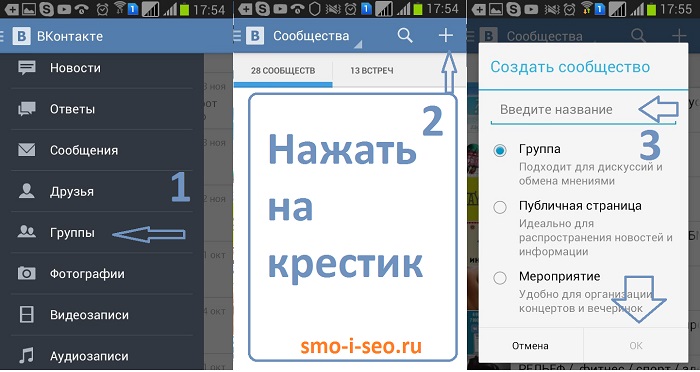 п.
п. д (остальное на ваше усмотрение).
д (остальное на ваше усмотрение). Если мы решили создать группу « », не желательно выбирать тематику «Кулинария» или «Спорт». Идеальный вариант – «Развлечения».
Если мы решили создать группу « », не желательно выбирать тематику «Кулинария» или «Спорт». Идеальный вариант – «Развлечения».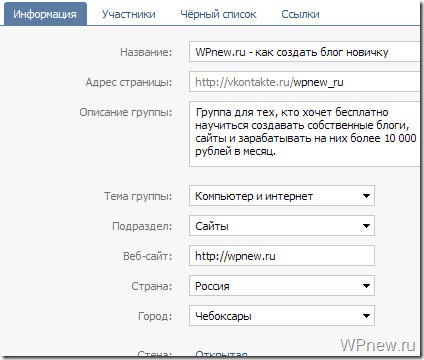 Так же, как и в предыдущем случае, мы выбираем вариант ограниченные. Это можно отнести к аудиозаписям, документам, обсуждениям и фотографиям.
Так же, как и в предыдущем случае, мы выбираем вариант ограниченные. Это можно отнести к аудиозаписям, документам, обсуждениям и фотографиям. Публичная страница — более узкий инструмент коммуникации, способ рассказать о себе или компании, но по замыслу менее предназначен для коммерции. Публичная страница не может быть закрытой, её информация открыта для просмотра всем желающим, даже пользователям без своей страницы.
Публичная страница — более узкий инструмент коммуникации, способ рассказать о себе или компании, но по замыслу менее предназначен для коммерции. Публичная страница не может быть закрытой, её информация открыта для просмотра всем желающим, даже пользователям без своей страницы.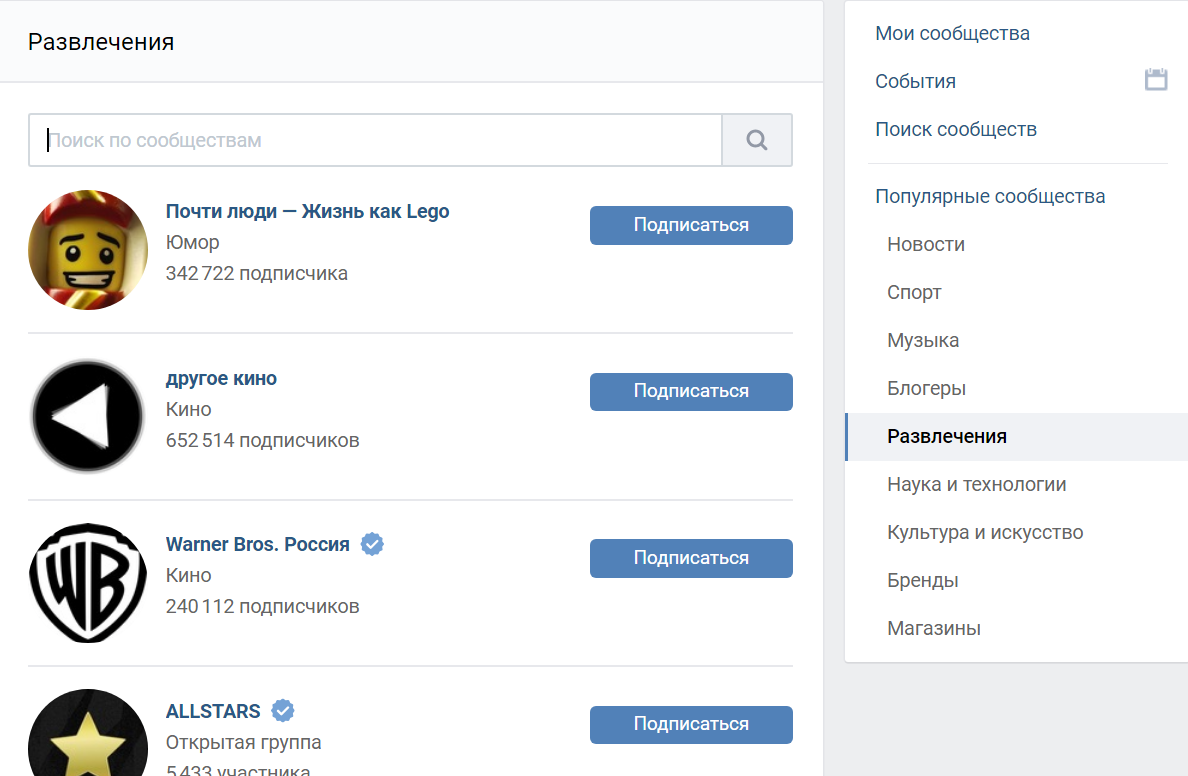 Таким образом, пользователь просто получает информацию о работе публичной страницы, в отличие от принудительного приглашения от группы.
Таким образом, пользователь просто получает информацию о работе публичной страницы, в отличие от принудительного приглашения от группы.
 В нижней части окна откройте крайнюю вкладку справа, а затем перейдите к разделу «Группы».
В нижней части окна откройте крайнюю вкладку справа, а затем перейдите к разделу «Группы».
